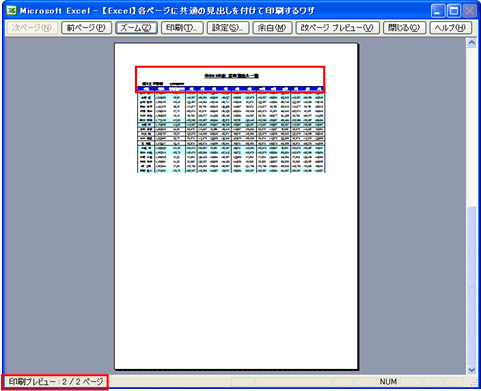ここから本文です
仕事とキャリアのプチまなび:業務に使えるコワザ〜OA豆知識〜
各ページに見出しを付けて見やすくしたい!1ページに収まらないExcelの表を印刷する場合、1ページ目には見出しがあっても、2ページ目以降は表の中身だけになってしまいます。ただ、見出しがないと何の表を印刷したのか分かりづらくなってしまいますね。今回は、そんな時に便利な各ページに共通の見出しを付けて印刷する方法をご紹介します。 各ページに共通の見出しを付ける(1)[ファイル]−[ページ設定]をクリック。
(2)ダイアログボックスが表示されたら[シート]を選択し、[行のタイトル]の右端にあるボタンをクリック。
(3)見出しにしたい行番号を選択し(図では1〜5行目)、[ページ設定−行のタイトル]に選択した行番号が選択されていることを確認して右端にあるボタンをクリック。
(4)ダイアログボックスが表示されたら、[印刷プレビュー]をクリック。
(5)2ページ目にも先頭に見出しが表示されました。
|
ここからカテゴリ内の共通メニューです



![(1)[ファイル]−[ページ設定]をクリック。](../../img/su_ac012_49/img01.gif)

![(2)ダイアログボックスが表示されたら[シート]を選択し、[行のタイトル]の右端にあるボタンをクリック。](../../img/su_ac012_49/img02.gif)
![(3)見出しにしたい行番号を選択し(図では1〜5行目)、[ページ設定−行のタイトル]に選択した行番号が選択されていることを確認して右端にあるボタンをクリック。](../../img/su_ac012_49/img03.gif)
![(4)ダイアログボックスが表示されたら、[印刷プレビュー]をクリック。](../../img/su_ac012_49/img04.gif)